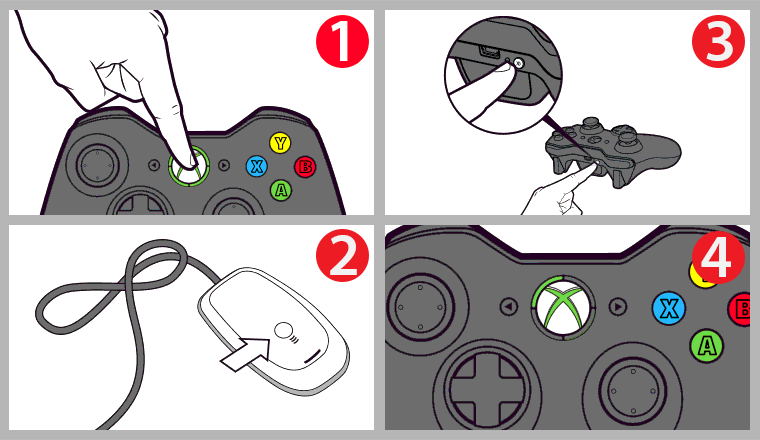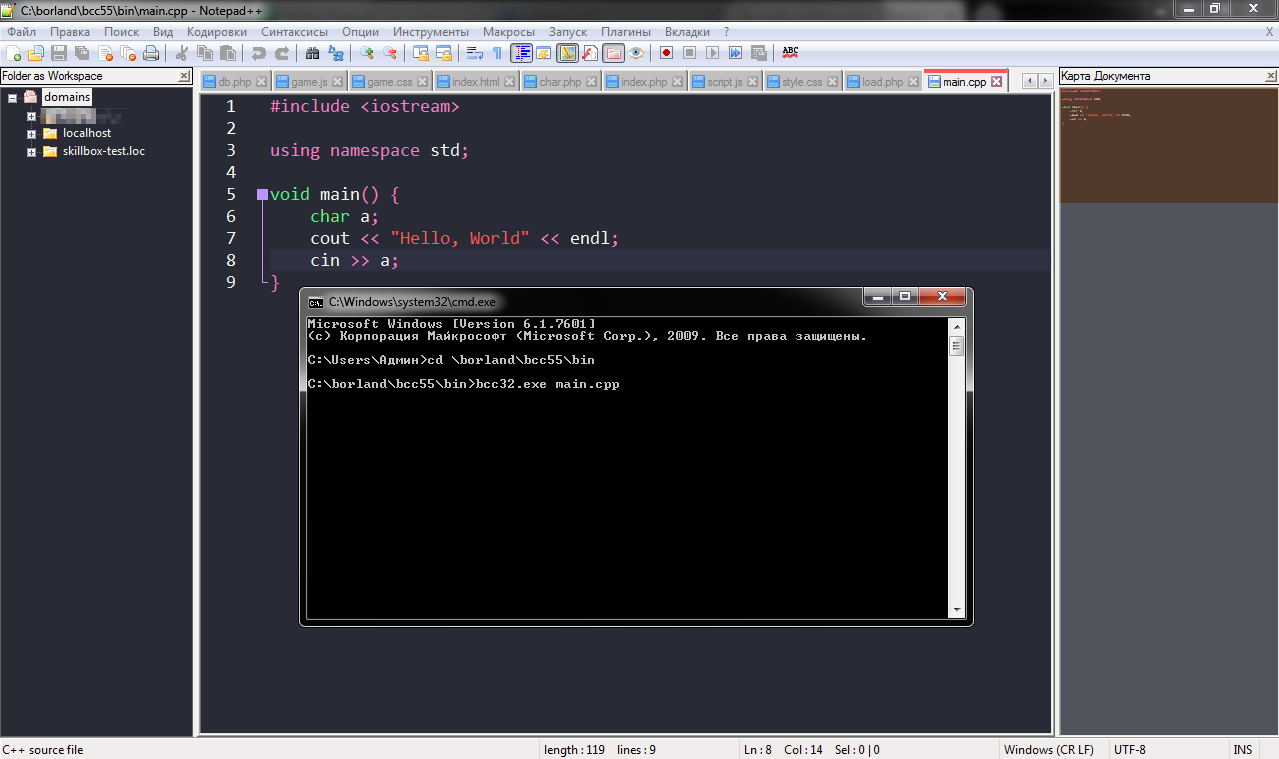Скайп онлайн (skype online) как средство связи через браузер
Содержание:
- Советы
- Как войти в скайп
- Как открыть учетную запись в Skype онлайн
- Как осуществить вход на свою страницу в скайп
- Как пользоваться Скайпом без установки приложения
- Преимущества использования онлайн версии
- Конкуренты Skype
- Как начать беседу в Скайп Онлайн
- Как убрать skype из автозапуска windows, linux, mac os
- Изменение имени пользователя используя веб-сайт Skype
- Боты в Skype
- Достоинства и недостатки
- Возможности Skype Online
- Кому может быть полезен браузерный Скайп без установки
- Расширение «Скайп для браузера»
- Когда версия Скайпа-онлайн актуальна
- Как войти на свою страницу в Скайп?
- Как запустить Skype
- Какой способ выбрать
- Поиск логина нужного человека
- Расширение для браузера
- Возможности браузерной версии Скайпа и отличия от программной версии
Советы
Совет №1
Для проведения конференций через сервис Meet Now рекомендуются браузеры Microsoft Edge и Google Chrome. Длительность конференции во времени не ограничивается. Доступна опция записи звонков. Файлы с записью мероприятий сохраняются в облаке в течение 30 дней.
Совет №2
Чтобы присоединиться к конференции по Скайпу в онлайн-режиме без авторизации в приложении, нужно, получив от организатора приглашение, перейти по присланной ссылке. В открывшемся окне нажать на кнопку «Присоединиться как гость». Далее ввести свое имя/никнейм и нажать на клавишу «Присоединиться».
Совет №3
Если работающее на компьютере приложение или веб версия Скайпа внезапно начинает подвисать, вылетать в ошибку, рекомендуется проверить текущий статус служб сервиса. Для этого зайдите на страницу https://support.skype.com/en/status/. Если ведутся на серверах работы, на сайте вы увидите соответствующее сообщение. Здесь же есть кнопка, нажав на которую, можно изложить свою проблему.
Как войти в скайп
Войти можно как через скайп онлайн, используя браузер, так и через приложение.
Чтобы осуществить вход в скайп онлайн, необходимо открыть страницу сервиса, нажать на кнопку «Войти», указать логин и пароль в соответствующих полях и нажать «Далее».
Как правило, в качестве логина вводится адрес электронной почты или телефонный номер, указанные в личном кабинете. Пароль вводится тот, который был составлен при регистрации самим пользователем. Также есть возможность использовать логин и пароль от своей страницы на Майкрософт.
Для входа через установленную программу необходимо запустить приложение и выбрать любой удобный способ:
- Вход через логин и пароль от своей странички скайп.
- Зайти при помощи Фейсбук — при наличии профиля в данной социальной сети.
- Через учетную запись компании Майкрософт.
В первом случае необходимо указать логин и пароль, которые были присвоены при регистрации на данном сервисе.
При входе на свою страничку при помощи Фейсбук или Майкрософт необходимо использовать логин и пароль учетных записей соответственно.
Как открыть учетную запись в Skype онлайн
Если аккаунт в системе был зарегистрирован давно, теперь пользователю необходимо просто его открыть на официальном сайте.
- Дожидаемся подключения к сервису. Загружаем аватар, а затем нажимаем кнопку «Продолжить». При желании можно нажать «Пропустить», если эта настройка на данный момент не главная.
- Знакомимся с дополнительной информацией, затем нажимаем на кнопку «ОК».
- Дальше пользователь попадает на личную страницу Скайпа прямо в браузере.
Теперь юзер может открывать беседу с тем, контактом, который есть в списке. Однако при попытке совершить звонок видно сообщение. В нем сказано, что браузер не поддерживает голосовую связь.
Как осуществить вход на свою страницу в скайп
Первый и самый главный вопрос: «А как вообще зайти в программу на той же windows?». На самом деле, это не сложно. Достаточно просто один раз пронаблюдать, как программа запускается, ввести туда нужные данные и все. После этого авторизация будет проходить автоматически, без вашего участия. Причем все это бесплатно.
Итак, вам необходимо:
- запустить скайп (можно браузерный);
- подождать (в это время на экране крутится синий пунктирный круг);
- в специальные поля ввести имя пользователя и пароль. Если вы их забыли, потеряли, не нужно набирать любые символы, например, «сбпако». Лучше восстановите свои данные. Кстати, возможно, вам поможет их вспомнить то, что в последнее время используется одна учетная запись для входа в мессенджер и Microsoft. Вместо логина может быть введен номер телефона, если вы его указывали при регистрации;
- нажать на «Войти»;
- немного подождать.
Вот и все. Вы на своей странице. Можете приступать к веселому общению онлайн, читать историю. Причем этот алгоритм одинаков для всех версий майкрософт, виндовс и linux.
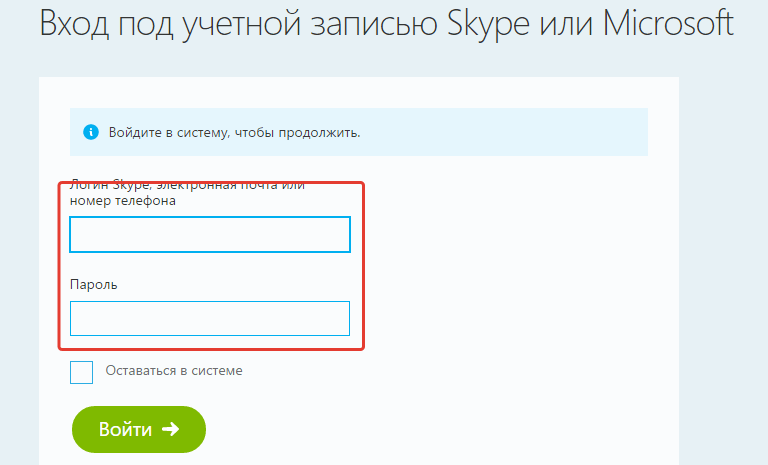
Ну и чтобы инструкция стала еще более понятной, заодно разберем и то, как этот самый скайп запустить.
Как пользоваться Скайпом без установки приложения
В прошлые годы ситуация была бы безнадежной. Однако недавно корпорация Microsoft, которой с недавних пор принадлежит мессенджер и видеотелефон Skype, предоставила для удобства пользователей (по многочисленным просьбам) веб Скайп – возможность пользоваться сервисом бесплатного общения при помощи браузера.
- Найдите в интернете сайт по адресу web.skype.com – это и есть вход в вашу ученую запись вне программы.
- Авторизуйтесь при помощи вашего логина и пароля.
- Откроется веб-интерфейс приложения в котором можно общаться как через программу.
Ну или почти как в установленном приложении Скайп. Имеются кое-какие ограничения. Web Skype по дефолту настроен только на отправку и прием текстовых сообщений. Поэтому при попытках осуществить видеотелефонный вызов всплывает уведомление, что нет каких-то модулей и вам будет предложено скачать необходимые для полноценной работы Скайпа плагины к браузеру.
Такие расширения для Скайп существуют не для любых браузеров. Пока что можете пользоваться Скайпом в нескольких обозревателях.
- Google Chrome;
- Mozilla Firefox;
- Safari;
- Internet Explorer;
- Opera.
В общем – все самые популярные, которые есть у каждого, а уж Интернет Эксплорер установлен в операционной системе Windows по умолчанию. Правда, подойдут для Скайпа не любые версии перечисленных браузеров, а только самые современные версии.
Поэтому если хочется, чтобы веб версия Skype заработала на вашем компьютере – обновите браузер. После этого переходите на сайт Скайпа, авторизуйтесь в системе и пользуйтесь бесплатной связью, по мере необходимости устанавливая все затребованные плагины. Вы можете войти в Скайп на свою страницу, и начать общение прямо сейчас.
Skype веб версия– бета
Что значит бета-версия? А это означает, что сервис выпушен в работу в недоработанном виде и сейчас происходит тестирование на работоспособность. Отслеживаются баги и устраняются ошибки. Так что, если вы решите воспользоваться веб-Скайпом вы автоматически ставитесь бета-тестером. Кстати, там в интерфейсе авторизации вам нужно будет согласиться с Правилами использования сервиса. Это и есть ваша подписка на согласие участвовать в тестах.
Веб-версия Skype очень даже пригодится владельцам компьютеров на платформе Linux и ноутбуков Chromebook, где имеются проблемы с установкой программ, разработанных под среду OS Windows.
Поскольку это тестовая версия, то возможны разные глюки и проблемы с работоспособностью Скайпа.
Системные требования для веб-Skype
- Онлайн Скайп работает на компьютерах с операционными системами Windows и Mac актуальных версий.
- Для корректной работы сервиса видеотелефонии необходимо использовать веб-камеры высокого разрешения.
- Широкополосный интернет-коннект.
- Высокоскоростной интернет.
При помощи веб-Скайпа можно совершать видеозвонки непосредственно из интерфейса почтового клиента Outlook.com. Для этого нужно будет добавить в почтовую программу плагин для Skype Web.
Преимущества использования онлайн версии
Чтобы начать общение с близкими людьми, не обязательно загружать установочный файл на компьютер, достаточно запустить его через используемый веб-обозреватель. Многие из пользователей интересуются, зачем использовать онлайн-вариант, когда можно поставить привычное приложение. Ответы прост:
- Устанавливать программу не придется, достаточно зайти в собственный аккаунт и наслаждаться общением. В жизни бывают различные ситуации, и если человек находится не дома, а зайти в чат жизненно необходимо, можно воспользоваться браузерной версией, где данные не будут сохраняться.
- Зачастую начальство запрещает устанавливать на рабочие компьютеры какие-либо программы. В данной ситуации онлайн-скайп придет на помощь, ведь отследить работника никто не сможет.
- Использование данного варианта помогает тем серферам, которые по какой-либо причине не могут установить привычную версию. Это могут быть сбои при скачивании, несоответствие с системными требованиями.
Конкуренты Skype
На сегодняшний момент появилось множество других мессенджером, многие из которых также позволяют совершать видеозвонки, например, все мы знаем такие приложения, как Viber, WhatsApp, Telegram, ICQ. Также такая возможность есть у пользователей социальных сетей «Вконтакте» и «Фейсбук». Эти сервисы, безусловно, популярны, однако «Скайпом» продолжает пользоваться большинство. Почему так? «Скайп» универсален и это его главное преимущество. Программа собрала в себе все плюсы аналогов, добавив свои. Кроме того, Skype, появившись на рынке первым, с тех пор только утверждал свои позиции, и тем самым завоевал действительно обширный круг почитателей. Поэтому, если вы решите скачать именно Скайп, то точно не ошибетесь с выбором.
Как начать беседу в Скайп Онлайн
Чтобы начать беседу в Скайп Онлайн зайдите на официальную страницу сайта мессенджера. На страницу кликните по кнопке «Начать беседу». Таким образом вы зайдете в качестве гостя. Однако вам не будет доступен контактный список.
Для того, чтобы связаться с собеседником, скопируйте ссылку, кликнув на соответствующую надпись. Затем отправьте ее своему другу, используя электронную почту или социальные сети.
Кликнув по полученной ссылке, оппонент получит вот такое уведомление. Если он нажмет на кнопку «Разрешить», то попадет в ваш чат.
Можно начинать беседу без установки Скайпа в режиме онлайн.
Как убрать skype из автозапуска windows, linux, mac os
Для того чтобы убрать программу на компьютере из автозапуска в виндовс необходимо:
- нажать на клавиатуре сочетание клавиш Windows+R;
- в открывшемся окне вбить msconfig;
- перейти во вкладку «автозагрузка»;
- убрать галочку со скайпа;
- перезагрузить компьютер.
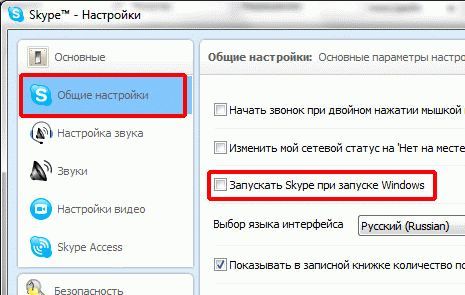
Для пользователей линукс решение такое (проще воспользоваться самой программой):
- откройте клиент;
- зайдите в «Инструменты» − «Настройки»;
- уберите галочку с «Запускать скайп при запуске»;
- нажмите на кнопку «Сохранить».
Для пользователей мак решение следующее:
- откройте «Настройки системы» (нажать на яблоко);
- нажмите на «Пользователи и группы»;
- нажмите на «Детали загрузки»;
- выделите в списке скайп;
- нажмите на минус внизу белого экрана.
Но теперь открывать программу вам придется самостоятельно.
Что ж, пришло время ответить на самые частые вопросы и решить частые проблемы.
Как отменить автоматический вход
В прежней версии необходимо было в первую очередь зайти в сам скайп.
Ну а потом:
- пройти по пути «Инструменты» − «Настройки»;
- убрать галочку с «Автом. авторизация при запуске скайп».
В новой достаточно выйти, разлогиниться, отказавшись от сохранения своих данных.
Вот и все. Ваш аккаунт в безопасности. Отменить постоянную авторизацию нам удалось, больше никто лишний в ваш аккаунт не зайдет.
Как сделать автоматический запуск скайп на устройствах
Ну а включить его обратно не менее просто. Для обладателей компьютера нужно просто вновь поставить на место ту самую заветную галочку или в новой версии указать, что вы хотите сохранить данные для входа.
Изменение имени пользователя используя веб-сайт Skype
Можно также использовать и веб-сайт Skype для изменения своего имени пользователя. Это легко и удобно, если вы не хотите менять имя Skype с помощью настольного или мобильного приложения. Действительно, во многих случаях намного проще использовать веб-сайт, нежели скачивать специальное приложение. Именно поэтому многие используют именно веб-версию этого приложения. Ниже приведены простые шаги, которые помогут вам изменить свое имя пользователя в Skype онлайн.
Шаг 1. Для начала посетите сайт www.skype.com и войдите в свою учетную запись Skype.
Входим на сайт и в свою учетную запись
Шаг 2. Затем, войдя в систему, нажмите на свое имя пользователя (которое находится сверху справа).
Нажимаем на свое имя пользователя
Шаг 3. В раскрывающемся списке нажмите кнопку «My account» («Мой профиль»).
Нажимаем «Мой профиль»
Шаг 4. Теперь, на следующей странице, выберите ссылку «Изменить профиль».
Выбираем ссылку «Изменить профиль»
Шаг 5. Затем вы увидите новую страницу как на картинке ниже, где вы можете легко поменять свое имя в Skype.
Нажимаем на кнопку и меняем имя пользователя
Шаг 6. Впишите свое новое имя и сохраните внесенные изменения.
Вписываем имя и сохраняем изменения
Нажимаем «Сохранить»
Это интересно: Как на Google Chrome поставить пароль при входе в браузер и на историю
Ваше имя пользователя в Skype будет успешно изменено на всех платформах.
Боты в Skype
Как и во многих других социальных сервисах и мессенджерах, разработчики скайпа решили создать в приложении ботов, с которыми пользователи могли бы расширить свои возможности в использовании программы.
Бот — программа, способная имитировать в сети поведение живого человека. Сначала они не пользовались особым успехом и даже раздражали, но со временем программисты усовершенствовали ботов, чтобы они могли нести пользу обществу. К примеру, такие роботизированные аккаунты могли отвечать на вопросы реальных пользователей, выдавать им справки по определенным темам, сообщать новости и погоду.
Разновидностей ботов в скайпе очень много. Одни развлекают пользователей, играя с ними в игры или присылая шутки с анекдотами, другие могут находить полезную информацию в интернете по запросам, некоторые даже с удовольствием общаются. К сожалению, значительная часть таких ботов реализована пока только на территории США, но со временем такие ограничения устраняются.
Достоинства и недостатки
Совершить звонок в такой версии очень просто. Необходимо найти нужный контакт в адресной книге и нажать на значок с изображением трубки, который помещен в меню сверху.
Для браузерной версии Skype предусмотрена возможность создавать групповые чаты, в состав которых может входить не более 300 участников. Для групповых голосовых звонков количество человек не должно превышать 20, а для видеоконференций — не более 10. Как и в обычной версии программы, все возможности доступны пользователю абсолютно бесплатно.
Для веб-версии Скайп пользователь может оформить подписку, чтобы выгодно звонить друзьям и близким по всему миру на мобильные и стационарные телефоны. Также в программе реализована функция, позволяющая переадресовать звонок со смартфона в приложение.
Для браузерной версии Skype предусмотрена возможность обмена смайлами в переписке. Также здесь можно сделать фотографию и отправить друзьям, а также поделиться любым другим мультимедийным контентом.
Программа имеет простой и удобный интерфейс, очень схожий с тем, что был в десктопной версии. Чтобы видео и звук воспроизводились и отображались правильно и без зависаний, необходимо оставлять в браузере только вкладку с мессенджером.
Веб-версия приложения позволяет вносить изменения в книгу контактов. Здесь можно удалить или заблокировать неугодного пользователя, кликнув на иконку и отметив желаемое действие.
Версия Skype для браузера позволяет искать и добавлять новые контакты, а также редактировать собственную информацию.
К специальным возможностям версии мессенджера для браузера стоит отнести управление при помощи компьютерной мыши. В ходе переписки нет необходимости задействовать клавиатуру, смайлы и эмодзи здесь реализованы все те же, что и в версии для ПК.
Для веб-версии доступна демонстрация рабочего стола, позволяющая показать то, что происходит на устройстве, собесседнику. Это может быть удобно для проведения конференций, показа презентаций, удаленного администрирования пользовательских компьютеров.
Версия для браузера поддерживает оповещения. Благодаря этому пользователь не пропустит входящее сообщение, аудио или видеозвонок, даже если откроет другую вкладку в браузере или же запустит какое-либо приложение.
Выпустив веб-версию приложения Skype, создатели программы дали возможность связаться с человеком, у которого приложение отсутствует на устройстве. Для этого всего лишь необходимо отправить ему ссылку на версию для браузера. Человеку не нужно регистрироваться, а если у него установлен «родной» для Microsoft браузер Edge, то также не придется скачивать дополнительный плагин для видеосвязи. В Windows 10 браузер установлен по умолчанию, а значит, общаться через Skype теперь может каждый пользователь этой ОС. Это может быть удобно, например, в бизнесе, теперь можно отправить партнеру или клиенту ссылку-приглашение для участия в конференции и обсуждения важных вопросов.
Веб-версия Skype была положительно встречена многочисленными пользователями во всем мире. Среди недостатков была названа некоторая ограниченность в возможностях (так, здесь невозможно менять параметры звука), но разработчики приложения утверждают, что со временем веб-вариант мессенджера станет существенно функциональнее.
Возможности Skype Online
- Полезная строка поиска контактов Skype;
- Можно отправлять текстовые сообщения через браузер;
- Комфортная работа в отдельной вкладке Skype;
- Наличие модуля для совершения видеозвонков;
- Удобная система уведомлений на боковом экране;
- Ведение истории недавних переписок c абонентами Skype;
- Предоставляет отличный способ звонить за границу;
- Доступен обмен файлами разных форматов, быстрое скачивание на ваш компьютер;
- Автоматическая установка плагина Skype Web Plugin прямо в браузер, непосредственно с официального сайта разработчика.
Преимущества
- Высокая скорость запуска Skype в бразере;
- Настройка внешнего вида меню;
- Простое и удобное управление Скайп;
- Невысокие системные требования Skype;
- Наличие инструкции для новичков;
- Доступна связь с администратором;
- Расширение не нужно устанавливать на ПК;
- Несколько приятных улучшений интерфейса Skype;
- Отправка ваших контактов в другие мессенджеры;
- Можно общаться в групповых чатах с другим пользователями;
- Skype для бизнеса online входит в состав пакета Office 365;
- Мгновенно подключается к серверам, умеет автоматически скачивать обновления;
- Чтобы войти в Скайп Онлайн, можно зайти в текущую учётную запись или заново зарегистрироваться, используя адрес электронной почты.
Недостатки
Кому может быть полезен браузерный Скайп без установки
Безусловно, это стационарное приложение вполне себе несложно скачать и установить на Андроид, iOS, десктоп-платформу и т. д. Но бывают случаи, когда у пользователя есть веские основания воспользоваться Skype в web-версии в браузере:
- Когда нет физической возможности установить Скайп на ПК или телефон
- Если Скайп перестал работать и вы не знаете причину, по которой это произошло или не понимаете, как исправить «косяк» (см. ниже варианты решения подобной проблемы с мессенджером)
- По определенным причинам удобней пользоваться онлайновым Скайпом через браузер, а не в виде стационарного приложения
- Если Skype пользуются одновременно несколько пользователей и Скайп Онлайн в данной ситуации является приемлемым решением для многопользовательского режима
- Skype для Web идеально подходит для вас, если вы используете приложение Skype на своем мобильном телефоне, но хотели бы при этом быстро добраться до звонков и чатов на «большом экране» компьютера, через браузер.
- Еще одна ситуация: вы сидите за компьютером Windows, Mac, в интернет-кафе или отеле, а приложение Skype еще не загружено. Просто зайдите на сайт Skype.com, введите свой ID и пароль для входа в аккаунт Skype. Если вы забыли пароль к Скайпу, читайте эту инструкцию.
- Еще ситуация, когда из-за сбоя Skype не запускается или не подключается к аккаунту пользователя. В обход системной ошибке можно зайти на skype.com и просто запустить онлайн-приложение Скайп для удобного общения. Если вам не хочется разбираться, почему не работает Skype, этот вариант – для вас.
На самом деле, это лишь небольшой перечень причин и рекомендация, почему Skype в online-редакции (через браузер) может быть удобен и полезен.
Если Cкайп не подключается, онлайновая версия Скайпа Веб поможет решить проблему
Расширение «Скайп для браузера»
Еще один «гибридный вариант», позволяющий использовать функции мессенджера Скайп через браузер — расширение. Скачав этот модуль, вы сможете делиться с друзьями, знакомыми, другими контактами — интересной информацией не заходя в приложение Skype.
Некоторые важные функции, например, звонки на другие телефоны, доступны прямо в результатах поиска. Например, если есть номер, на который нужно позвонить, можно просто скопировать номер в буфер обмена, нажать на значок расширения «Скайп для браузера». Если вы звоните на стационарный телефон, понятно, что баланс должен быть положительным.
Скачать расширение «Скайп для браузера»:
Когда версия Скайпа-онлайн актуальна
Есть масса причин, почему пользователям нужно приложение без скачивания не хотят устанавливать специальное приложение на свой компьютер для общения. Когда рекомендуют использовать именно Веб-версию, смотрите ниже:
- если компьютер и ноутбук слишком «слабый» и не обладает достаточным количеством оперативной памяти;
- общение предполагается только единоразово. То есть больше пользоваться программой нет необходимости;
- сбой в обычном настольном приложении Skype;
- при работе на чужом компьютере может использоваться собственная учётная запись Скайп веб версия именно в браузере.
В интернет версии мессенджера соблюдается анонимность, то есть следов от логина и пароля на компьютере не останется. По умолчанию в браузере эти данные не сохраняются. Поэтому использовать приложение можно без опаски, что кто-то станет совершать звонки с личной учетной записи.
Как войти на свою страницу в Скайп?
Вход в «Мою страницу Skype» можно выполнить через браузер или приложение для ПК.
Вход в Скайп через браузер
Чтобы войти в личный кабинет сервиса нужно:
Этот способ входа в профиль Скайп удобен, позволяет пользователю не быть привязанным к конкретному устройству, ведь браузер есть на любом смартфоне или компьютере. Существует способ входа в личный кабинет Skype путем скачивания десктопной версии сервиса и непосредственной работы в ней.
Вход в Скайп через программу для ПК
Существует множество версий Skype, которые работают в разных операционных системах, поэтому скачать его могут пользователи как Windows, так и Mac.
После скачивания и установки Скайп на компьютер нужно открыть сервис и войти в аккаунт так же,как при открытии профиля в браузере.
Почему не получается войти в персональную учетную запись Skype?
Есть несколько основных причин, из-за которых не удается выполнить вход в свой аккаунт Skype:
- медленное интернет соединение;
- неверно введенные логин или пароль пользователя;
- низкая скорость работы устройства;
- проблемы в приложении из-за перегрузки серверов;
- Skype был установлен неверно;
- сервис требует выполнить обновление до новой версии;
- антивирус может блокировать мессенджер;
Чтобы решить последнюю проблему, необязательно удалять антивирус, а достаточно добавить Skype в перечень разрешенных программ. Для этого нужно выполнить указанные ниже действия:
- Нажать сочетание клавиш «Win+R» и ввести команду «gpedit.msc» после чего нажать кнопку «Ок».
- В появившемся окне нажать кнопку «Административные шаблоны», после чего выбрать пункт «Система».
- В новом окне выбрать пункт из списка «Не запускать указанные приложения Windows».
- В «Параметрах» нажать на кнопку «Показать», расположенную напротив фразы «Список запрещенных программ».
- Если в списке есть надпись «Skype.exe» то необходимо вернуться к предыдущему окну и выбрать строку «Отключить».
Проблема в работе Скайпа и ее решение
Во время работы мессенджера могут случаться сбои, решить которые можно следующим образом:
- Сочетанием клавиш «Win+R» открыть окно, в поле которого ввести строку «%APPDATA%\Skype» и нажать клавишу «Enter».
- В списке открывшихся файлов нужно удалить Shared.xml.
- После перезагрузки компьютера программное обеспечение Skype должно работать корректно. Если сбои вновь появятся, следует переустановить мессенджер с официального сайта компании.
Как запустить Skype
Чтобы воспользоваться веб-версией Skype, установка программы не требуется. Все, что необходимо — наличие подключения к сети Интернет, а также логин и пароль от учетной записи в программе. Кроме того, для совершения видеозвонков потребуется инсталляция вспомогательного плагина во всех браузерах, кроме Edge.
Необходимо запустить один из поддерживаемых браузеров, открыть Skype и ввести логин, номер мобильного телефона или имя почтового ящика, указанные при регистрации в приложении. В том случае, если пользователь ранее не создавал учетную запись, он может создать ее через веб-версию.
Открыть браузерную версию программы пользователь также может через учетную запись Microsoft или популярную социальную сеть Facebook.
Какой способ выбрать
 Главным плюсом Skype online является то, что он не требует установки дополнительных программ для работы с ним. У него отсутствует привязка к какому-либо устройству. Пользователь может сразу выйти на связь с любого устройства, имеющего доступ в интернет.
Главным плюсом Skype online является то, что он не требует установки дополнительных программ для работы с ним. У него отсутствует привязка к какому-либо устройству. Пользователь может сразу выйти на связь с любого устройства, имеющего доступ в интернет.
Приложение удобно тем, что в нем есть возможность настроить автоматический запуск программы. Поставив данную программу на автозапуск, можно указать, чтобы Скайп запускался при включении компьютера и даже самостоятельно осуществлял подключение.
В силу своего удобства и простоты Skype остается одним из самых популярных средств общения между людьми. Компания предоставляет множество возможностей как использования этого сервиса связи, так и помощи в устранении возникших затруднений при работе с ним. Пользователю остается только выбрать наиболее понравившийся способ общения с близкими и родными.
Originally posted 2018-04-17 10:41:51.
Поиск логина нужного человека
Чтобы дополнить статью я вкратце расскажу, как узнать логин в скайпе человека по поиску. Этот способ вы также можете использовать, когда забыли свой собственный логин в скайпе! Прежде всего, скачайте программу и установите ее на свой компьютер. Ссылка на статью про установку Skype есть чуть выше.
После установки программы зайдите в скайп, введя свой пароль и логин. Слева вы увидите окошко с контактами (все имеющиеся контакты распределены на 2 группы: контакты и последние). Чуть выше колонок с контактами можно найти поисковую строку с изображением небольшой лупы и названием «Поиск». Вот сюда вы должны вводить известную информацию о человеке, которого собираетесь найти в системе Skype.
Перед началом поиска нажмите на кнопку человечка с плюсом и в строку поиска напечатайте ФИО и/или электронный адрес искомого вами человека.
Как только нашли логин в скайпе нужного человека, нажмите на него левой кнопкой мыши и справа кликните «Добавить в список контактов». Более подробно о поиске контактов в системе Skype я рассказывал в: «Поиск пользователя в Skype».
Если у вас появляется ошибка при входе Skype:
Мы расскажем, как узнать свой логин в Скайпе, чтобы ты смог избежать недоразумений. Почему они могут возникнуть?
Login Skype – это имя, присвоенное себе пользователем при регистрации учетной записи. До недавнего времени существовала возможность придумать оригинальный ник, но теперь в качестве логина можно использовать только электронный адрес или номер телефона. На самом деле, далеко не все люди, использующие этот мессенджер, имеют представление, какой у них login и путают его с именем, а это сильно усложняет задачу при поиске контакта.
А о том, ты можешь узнать в другой нашей статье.
Итак, оговоримся сразу, имя – это не login. Система предложит тебе представиться и указать при регистрации, как тебя зовут. Укажешь ты верные данные, или придумаешь альтернативный вариант – решать тебе. Login же — это указанный тобой при регистрации электронный почтовый ящик или номер телефона. Как мы уже говорили, раньше можно было придумать себе оригинальный ник, но сейчас такой возможности нет. Как узнать свой Скайп, что бы друзья могли найти тебя? Если ты хочешь облегчить процесс поиска в Скайпе для своих знакомых, сообщи им именно эти данные, ведь найти человека по имени и фамилии значительно сложнее, а вариантов – несоизмеримо больше.
Расширение для браузера
Если вы хотите быть в курсе новых сообщений или быстро позвонить кому-то, но не желаете устанавливать программу для компьютера и не хотите постоянно держать веб-версию открытой, то можете загрузить и настроить себе специальное расширение под названием Skype Web Plugin.
Существует две его версии:
- Google Chrome (подойдет и для Яндекс.Браузера).
- Mozilla Firefox.
А вот Opera и другие интернет-обозреватели, к сожалению, не поддерживаются.
Установка плагина очень простая:
- Перейдите по одной из ссылок, предложенных выше.
- Активируйте процедуру, нажав на соответствующую кнопку.
- Подтвердите ее выполнение.
Теперь нужно авторизоваться. Для этого:
- Нажмите на появившийся значок вблизи адресной строки.
- Выберите «Запустить Скайп».
- Войдите в собственную учетную запись.
Тогда отобразится привычное окошко программы, как и в версии для компьютера. Притом оно не закроется даже после закрытия окна браузера.
Возможности браузерной версии Скайпа и отличия от программной версии
Web-версия Skype отлично подходит для тех, кто не имеет постоянного доступа к своему гаджету с уже установленной программой. Теперь в браузерный Скайп можно войти на работе или в интернет-кафе, не устанавливая специальной программы что, конечно же, очень удобно. Интерфейс уже доступен более чем на 30 языках (включая и русский). Браузерный Скайп отлично работает на всех гаджетах. Web-версия Скайпа успешно подходит для:
- Internet Explorer;
- Chrome;
- Safari;
- Firefox.
Больших отличий программной версии Skype от web-версии нет. Огромный плюс браузерного Скайпа – это, конечно же, удобство. Есть и небольшой минус, который не должен сильно сказаться на новой версии – это установка специального плагина в браузер.